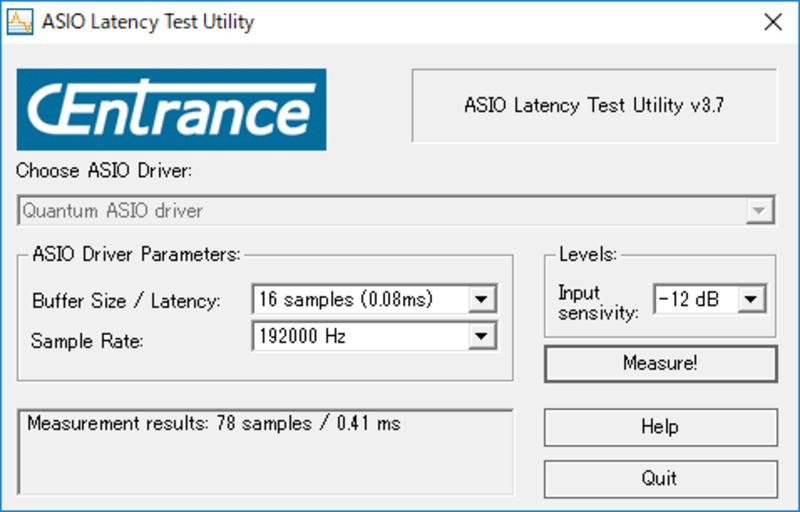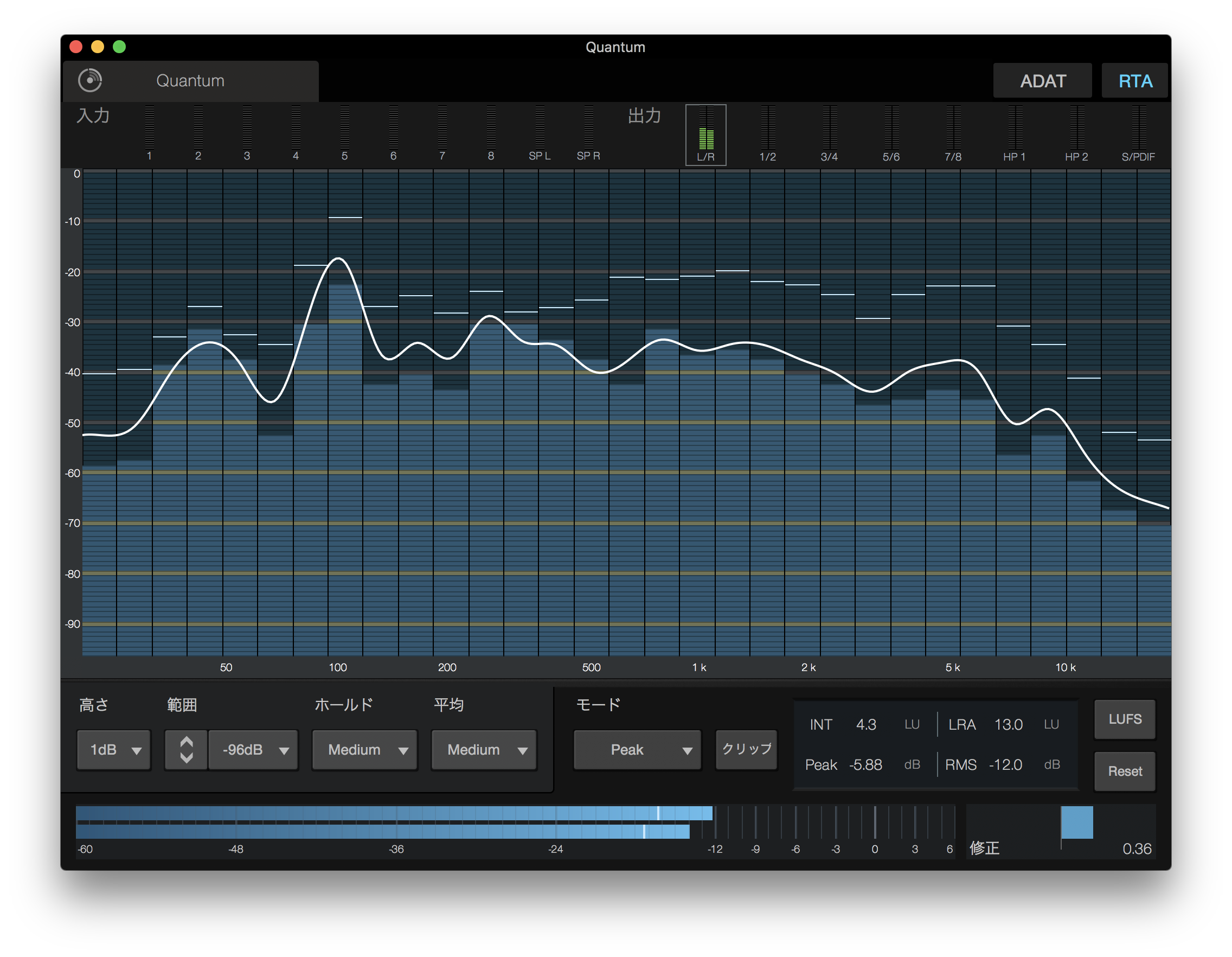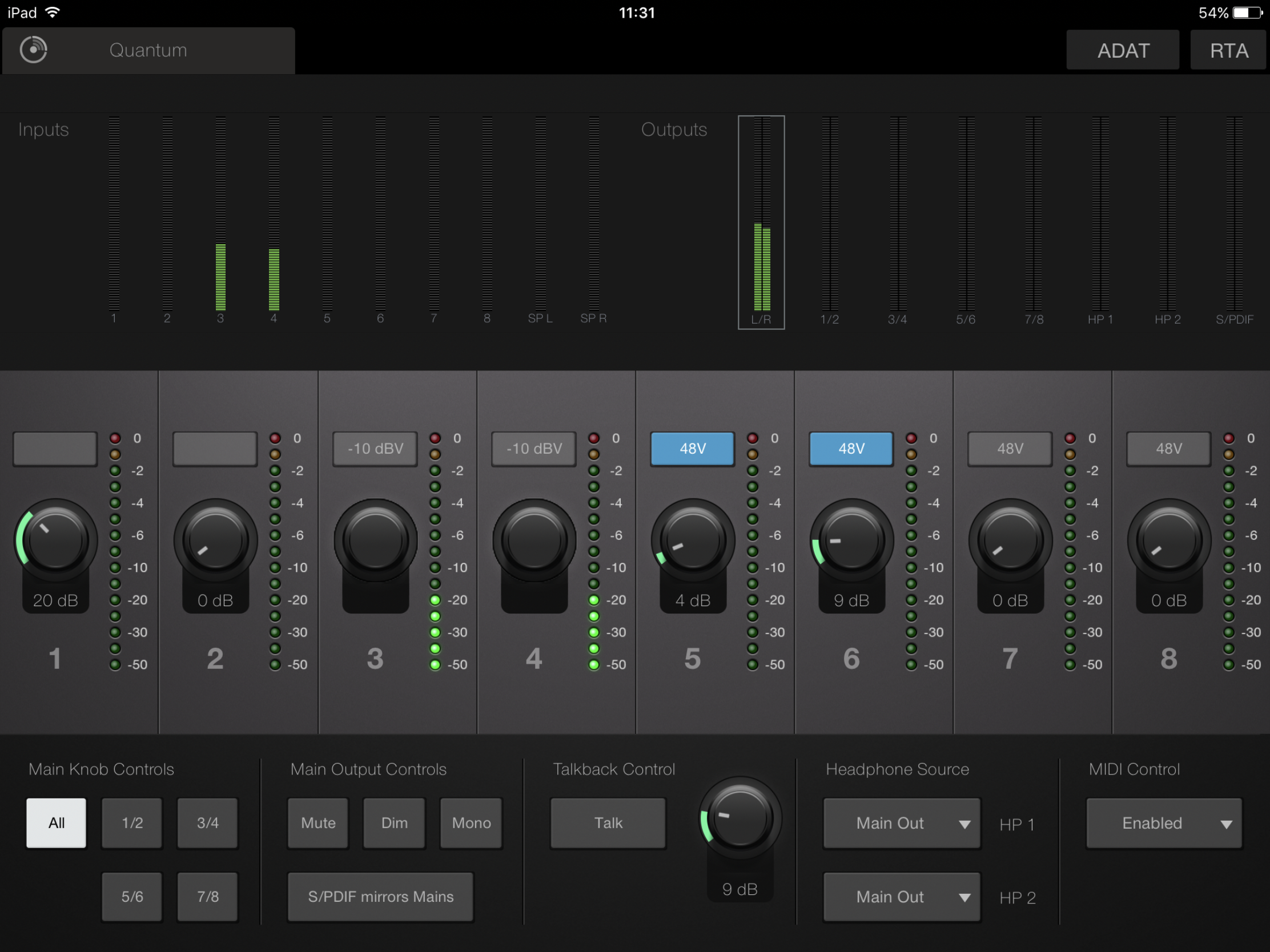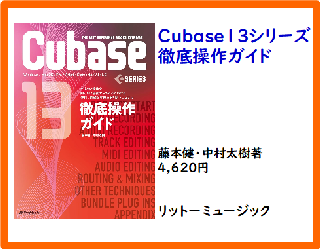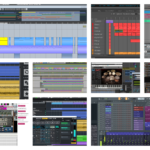オーディオインターフェイスの性能を表す重要な項目の一つがレイテンシー=音の遅延です。遅延時間が小さければ小さいほど、高性能というわけで、各社ともここにしのぎを削っており、年々その性能は向上してきています。そうした中、また新たなオーディオインターフェイスがPreSonusから誕生しました。バナー広告などで「超低レーテンシーの世界へ、QUANTUM誕生」というものを見かけた方も多いと思いますが、1Uのラックマウントサイズのオーディオインターフェイス、QUANTUMというものです。
接続はThunderboltで、アナログ・デジタル合わせて26IN/32OUTの入出力を備え、最高で24bit/192kHzまで対応したQUANTUM。Macはもちろんのこと、Windowsでも利用可能で、PreSonusのStudio Oneはもちろんのこと、Cubase、FL STUDIO、Ableton Live、Reason、Logic……と一通りのDAWで利用可能です。さらにiPadやAndroidからリモートコントロールできるといったユニークな機能も搭載されているのですが、実際、どんな機材なのかレポートしてみましょう。

QUANTUMは今人気のDAW、Studio Oneの開発元でもある米PreSonusが出したオーディオインターフェイスで、同社初のThunderbolt接続のもの。これまでもUSB 3.0接続のStudio 192、iOSデバイスにも接続できるAudioBox iシリーズなど数々のオーディオインターフェイスを出してきたPreSonusですが、レイテンシーという切り口ではThunderboltで攻めてきたわけですね。

1UラックマウントタイプのオーディオインターフェイスであるQUANTUM
Studio 192とQUANTUMは、単に接続インターフェイスが異なるというのではなく、コンセプト自体が違います。Studio 192は低速CPUでもパフォーマンスを発揮するモニタリングDSPを搭載した機材なのに対し、QUANTUMはハードウェアモニタリングすら排除してひたすら低レーテンシーを追求したものなんですね。Studio One 3.5で新たに搭載されたネイティブ低レーテンシー・モニタリング機能との相乗効果で大きな威力が発揮できるようになっているのです。

マルチchのLEDレベルメーターもあり、見た目にもなかなかカッコいいQUANTUM
ちなみにThunderbolt接続のオーディオインターフェイス、というと「Mac専用のヤツだよね…」と思う方もいらっしゃると思いますが、最近はWindowsマシンでもThunderbolt搭載のものが徐々に増えてきていますし、インテルが次世代のCPUではThunderbolt機能を標準装備することを明言しているため、今後ますます増えてきそうです。
MacでもWindowsでもThunderbolt2での接続となる
私も先日Thunderbolt接続可能なUSB Type-C端子を装備した超小型マシンを組み立てたことは記事でも紹介しましたが、レイテンシーを測定するためにこのWindowsマシンを利用すると同時にMacでも動作確認チェックなどを行ってみました。
レイテンシー測定実験の詳細については、今度AV Watchの連載記事、Digital Audio Laboratoryのほうでまとめていこうと思いますが、まずみんなが気になる実際のレイテンシーをチェックした結果を発表しましょう。
過去一番小さいレイテンシーとなる0.41msecを記録した
192kHz時に0.41msecという驚異的な数値を叩き出してくれました。これがどのくらいすごいのかというと、ダントツです。普通は速いもので2~3msecであり、これで十分と言われている中でのブッチギリ。私が過去さまざまなオーディオインターフェイスをチェックした中では、ZOOMのUAC-2/UAC-8が1.23msecと一番だったのですが、それを大幅に上回る数値ですね。
ただし、これはバッファサイズを16サンプルにした際の結果であり、かなり高速なマシンでないとブチブチと音が途切れてしまいます。実用面においては32サンプルにする必要があるのですが、それでも0.57msecを実現したので、やっぱりThunderboltはすごいのかも……と思った次第です。
だいぶマニアックな話にはなってしまいましたが、「超低レーテンシーの世界へ、QUANTUM誕生」というキャッチコピーは、大げさなものではなさそうですよ。
マイク、ライン、ギターの接続も可能なフロントにある2つのコンボジャック
では、QUANTUMのオーディオインターフェイスとしてのもっとも基本的な部分、入出力数についてチェックしてみましょう。前述の通り、これは最大で26IN/32OUTのオーディオインターフェイスなのですが、どうなっているのか数えてみます。
QUANTUMのリアパネル
フロントには2つのコンボジャックがあり、ここにマイクやギターを接続可能となってます。一方リアを見ると、さらにコンボジャックが6つあり、合わせて8chのアナログ入力・8つのマイクプリアンプを装備しています。さらに、S/PDIFコアキシャルのINが1つあるので2ch分、ADATの入力が2つあるので8×2=16ch分とデジタルで18chあるからアナログの8chと合わせて26chという計算です。
一方、出力はフロントに独立して使えるヘッドホンが2つで4ch分、リアにTRSのライン出力が8chあるのに加え、メイン出力も別に2chあるので、アナログで14ch分、さらにデジタルについては入力と同様にS/PDIF+ADAT×2の構成で18ch分だから、計32chと膨大な入出力が可能なわけですね。まあDTMユーザーでADATを利用できる環境を持っている人は少ないと思うので、実質的にはアナログ入出力だけを見て、8IN/14OUTと見ても十分なスペックですよね。
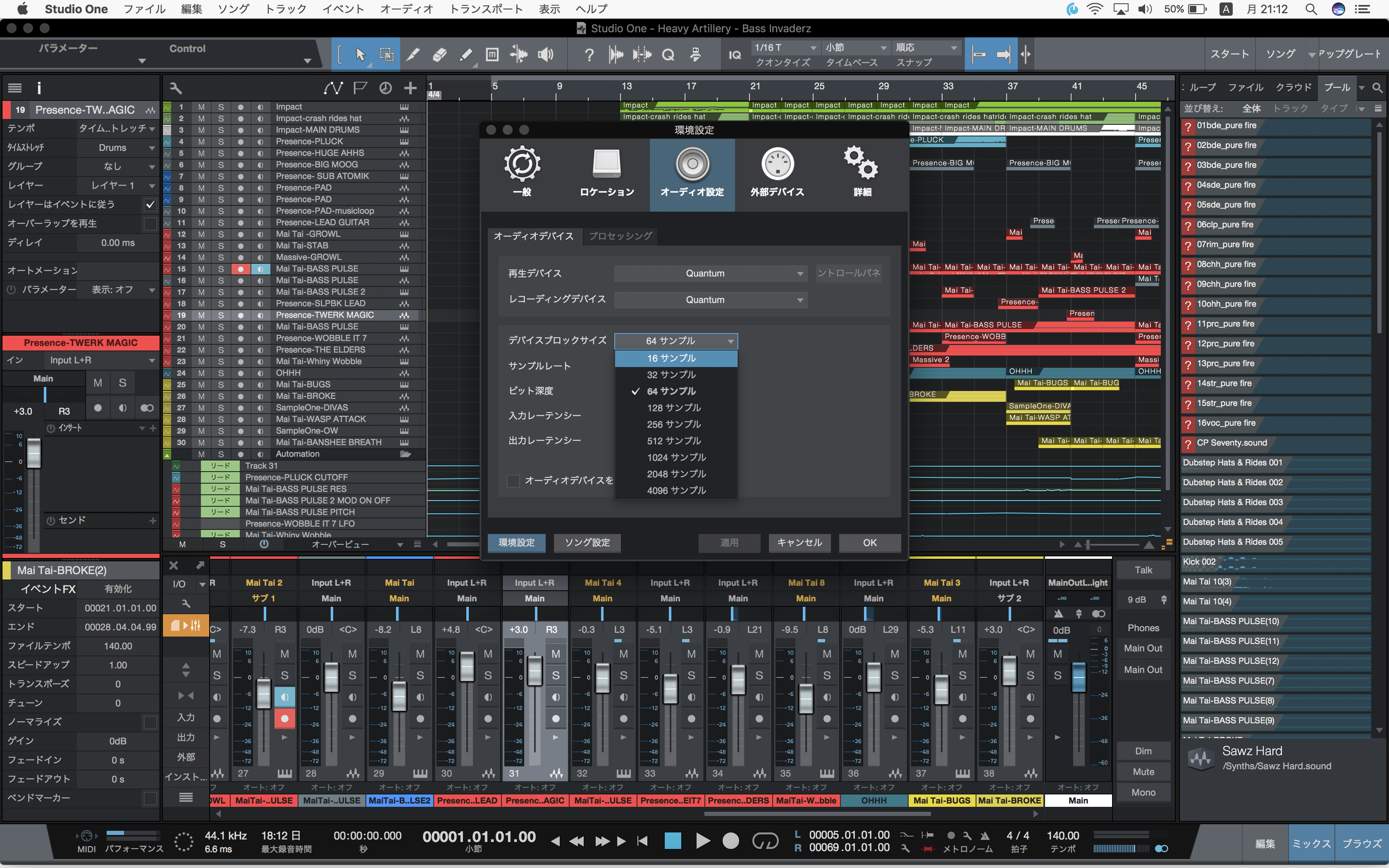
Studio One Artistがバンドルされているので、マシンスペックに応じたバッファサイズを設定して使う
QUANTUMにはStudio One Artistがバンドルされているので、これを使えば快適にDTMを楽しむことができるし、もちろんWindowsならASIO、MacならCoreAudioに対応した製品ですから、Studio Oneに限らず、Cubase、Ableton Live、FL STUIDO、Pro Tools、BITWIG、Ability、Logic……とどのDAWと組み合わせて使ってもOKです。
ただし、バッファサイズを小さく設定しすぎてレイテンシーが小さくなるのはいいけれど、その結果ブチブチとノイズが乗ってしまったら本末転倒なので、そこはうまく様子を見ながらバッファサイズを設定してみてください。
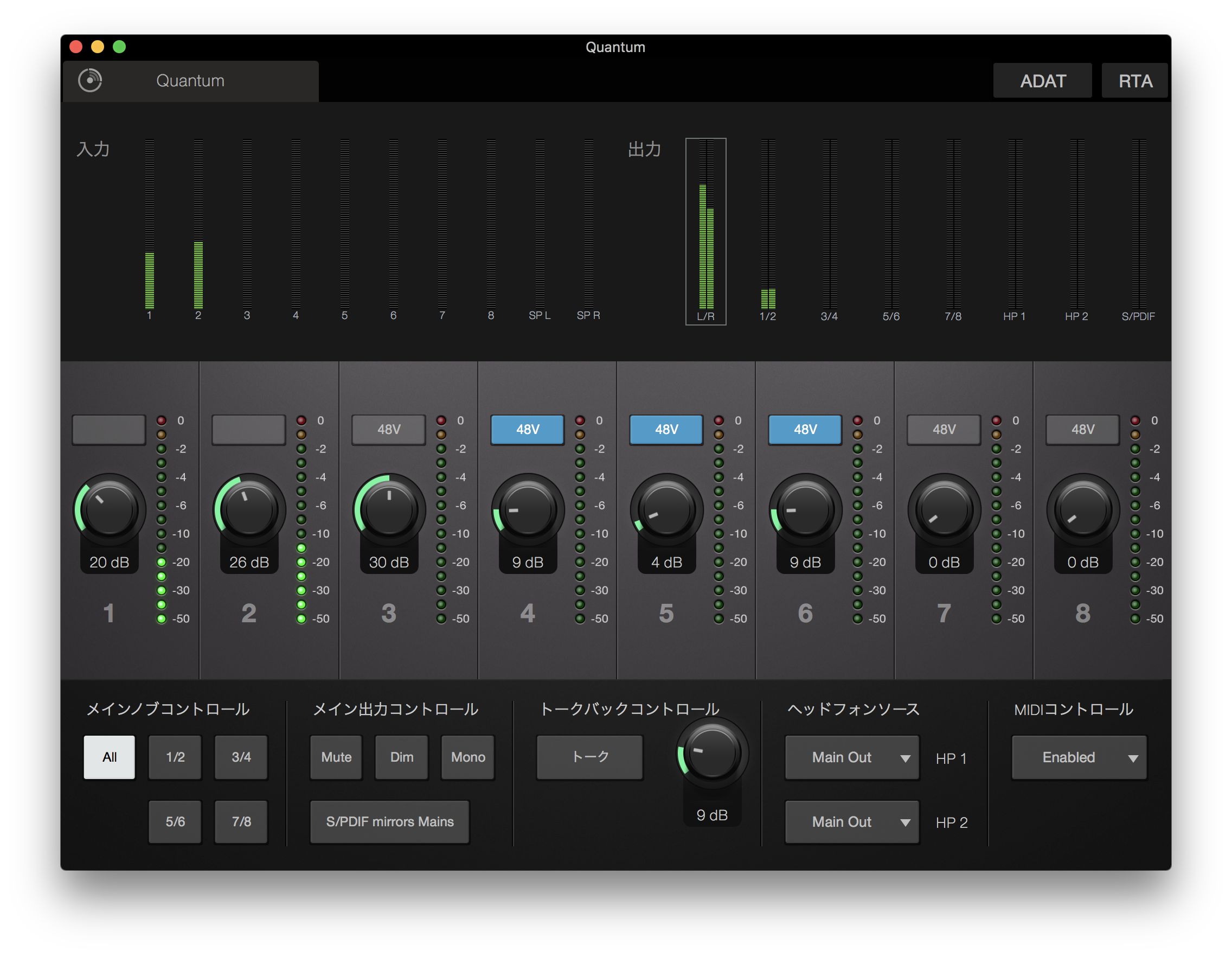
QUANTUMの各パラメータを細かく設定できるUniversal Control
またQUANTUMのドライバとしてUniversal Controlというソフトをインストールするのですが、これを使うことでQUANTUMの全パラメーター、機能をここからコントロールすることが可能になります。
サンプリングレートや前述のバッファサイズの設定はもちろんのこと、アナログ入力のゲイン設定であったり、ファンタム電源のON/OFF、またラインレベルを一般的な-10dBVにするか業務用の+4dBuするかの設定などができるとともに、入出力のレベルメーターが表示されます。
またQUANTUMのフロントにある2つのヘッドホン出力に対しては、ここにどの信号を割り当てるかを自由に設定できるのも便利なところです。通常はメイン出力にしておけばいいのですが、別の信号を割り当てることも可能になっているので、必要に応じてそれぞれで設定を変えることもできるわけですね。
入出力信号をそれぞれ周波数解析してリアルタイムに表示することができるRTA機能
またRTAというボタンをクリックすることで、選択した入力チャンネルもしくは出力チャンネルの信号をFFTにかけた形でリアルタイムに表示することも可能になっています。これはStudio Oneのマスタリング機能に搭載されているのと同等のもの。さまざまなリアルタイムスペクトルアナライザーが用意されています。これによってオーディオを視覚的に把握できることができるようになっているのです。
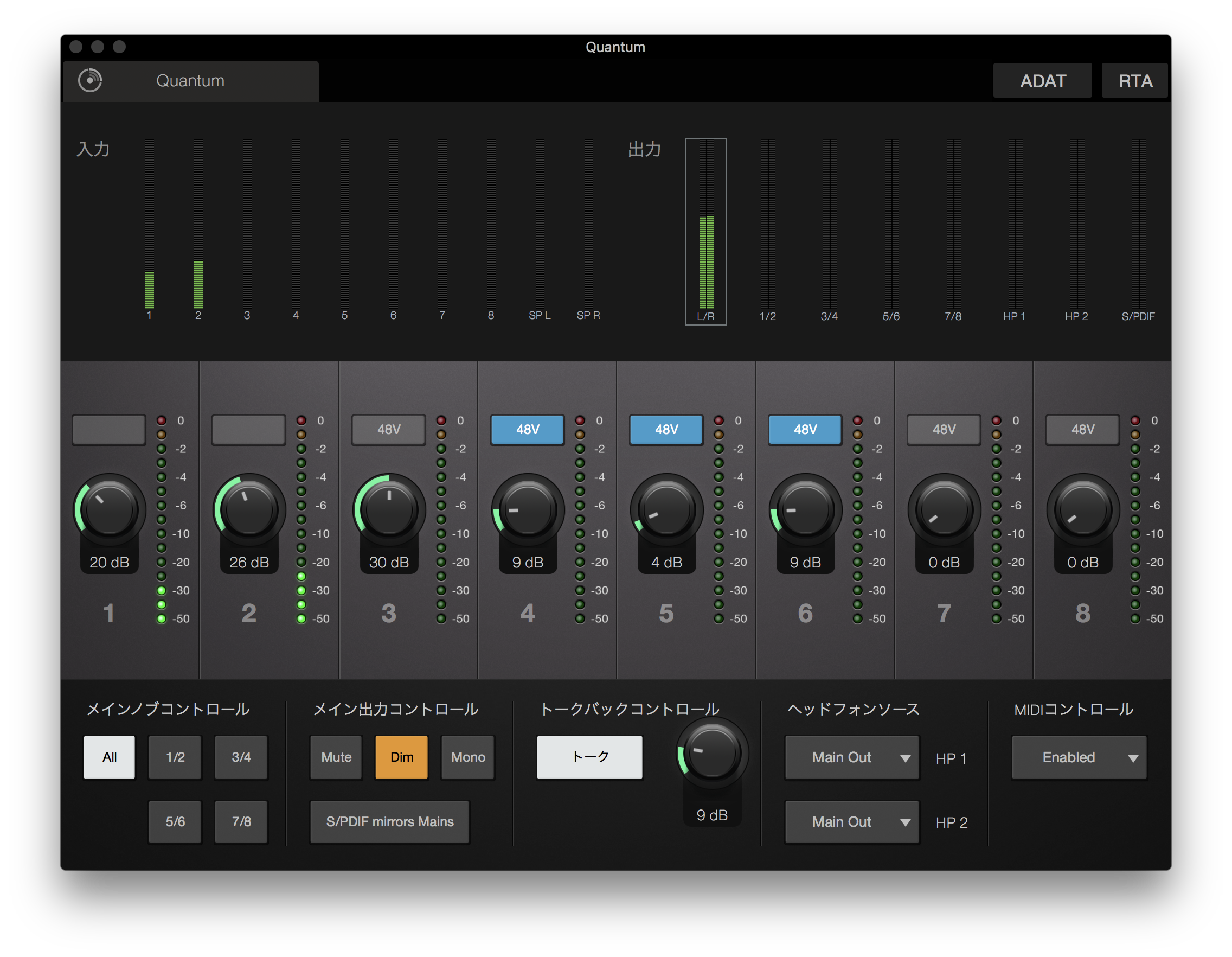
トークボタンをクリックしてONにすることでトークバックが可能になる
そのほか、ユニークなのはトークバックコントロールという機能を装備していることです。トークバックとはレコーディングスタジオにおいてコントロールルーム側にいるエンジニアやプロデューサがブース側にいるプレイヤーやシンガーに話しかける際に使う機能ですが、QUANTUMではそうしたシチュエーションでも使えるように設計されているんです。

フロントパネルにはトークバック用の小さなマイクが内蔵されている
そう、QUANTUM内に小さなマイクが搭載されており、ここに向かって話すことができるのです。それの機能をONにするのもUniversal Controlでできますし、もちろん本体のボタンでも操作可能となっています。まあ、トークバックといってもシステム的に見れば単にオーディオ入力の1chに相当するものなので、やろうと思えば、トークバックマイクからの入力をそのままレコーディングしちゃうこともできますよ。もちろん音質的に期待できるようなものではないですが…。
まだしっかりしたレコーディングを試したわけではないですが、音質的にもなかなかよさそうです。24bit/96kHzでレコーディングされたものをメイン出力およびヘッドホン出力で聴いてみても、非常にクリアだし、クセもなさそうです。
iPadで起動させるアプリUC SurfaceからQUANTUMの各パラメータをコントロールすることができた
ところで、このQUANTUMでちょっと面白かったのは、これをiPadやAndroidタブレットからもコントロールできるという点です。正確にはQUANTUMというよりもUniversal Controlを用いる製品ならどれでもということのようですが、iPad用、Android用のUC Surfaceというアプリを入れることで実現します。
iPadのUC Surfaceの画面。PCのUniversal Controlの画面とまったく同じでリアルタイムに連動している
実際に試してみたところ、同じLAN内に入ればUC Surfaceが自動的に連携し、iPadやAndroid上にUniversal Controlと同じ画面が現れます。そして、この画面を操作すればPCで操作するのと同じように動くんです。先ほど説明した入出力信号をFFTにかけてグラフィカルに表示する機能も同様に使えますよ。
QUANTUMにバンドルされているプラグインのセット、Studio Magic Plug-in Suite
なお、前述の通り、QUANTUMにはStudio One Artistがバンドルされているのですが、そのほかにもStudio Magic Plug-in Suiteというプラグインのセットがいろいろ付属してくるのも嬉しいところです。実際に購入すればトータルで7万円分のプラグイン群とのことですが、ユーザー登録するとダウンロード可能になります。
具体的には、Plugin AllianceのSPL Attacker、Mäag Audio EQ2、Brainworx bx_opto、またLexiconのMPX-i Reverb、EventideのH910および2016 Stereo Room、さらにはAruturiaのAnalog Lab Liteと、かなりグっとくるエフェクト、シンセが付属しているので、これも大きなポイントとなりそうですね。
このQUANTUM、まだちょっと使っただけなので、検証しきれていませんが、より細かなレイテンシー性能、オーディオ性能などをチェックして、Digital Audio Laboratoryでレポートしてみる予定ですので、ご期待ください。
【価格チェック】
◎Amazon ⇒ QUANTUM
◎サウンドハウス ⇒ QUANTUM
【製品情報】
PreSonus QUANTUM製品情報
Studio Magic Plug-in Suite情報